Netflix, İnsanların Parolalarını Paylaşmasını Durdurmalı mı?

Birçok kişi Netflix hesaplarını arkadaşları ve ailesiyle paylaşır. Netflix'in çökmesi gerekip gerekmediğini tartışıyoruz.

2006'da Apple, Pages, Keynote ve Numbers dahil olmak üzere iWork uygulama paketini tanıttı. Yıllar içinde şirket üzerinde birçok değişiklik yaptı ve daha fazla özellik ekledi. Artık Apple Pages ve Keynote gibi uygulamalar, Microsoft Office uygulamalarına ve Google Dokümanlar'a sağlam alternatiflerdir . Apple Pages, temel düzenleme ve sözcük işleme yetenekleriyle öne çıkıyor. Yazılım, matematik denklemleri, çizelgeler, özel karakterler ve çok daha fazlasını ekleme yeteneğiyle birlikte gelir.

Apple, telif hakkı sembolleri, matematik sembolleri, Latince kelimeler, para birimi sembolleri ve daha fazlası gibi emojiler ve özel karakterler ekleme özelliğini ekledi .
Bu yazıda, bunları Apple Sayfalarına nasıl ekleyeceğiniz hakkında konuşacağız. Ayrıca yazılımı özelleştirmek için birkaç püf noktasından, sesle yazma yeteneğinden, sözcükleri simgelere otomatik olarak düzeltme ve daha pek çok şeyden bahsedeceğiz. Hadi atlayalım.
1. Emojiler ve Özel Karakterler Ekleyin
Bir belgeyi düzenlerken telif hakkı sembolü, Celsius karakteri, farklı para birimi veya basit bir matematik sembolü eklemeniz gereken bir durumla karşılaşabilirsiniz.
Düzenle > Emojiler ve Semboller'e gidebilir ve uzun listeden ilgili bir sembol veya emoji seçebilirsiniz. Alternatif olarak, akıcı bir menü için karakter görüntüleyiciye dokunabilirsiniz. Oklar, Latince kelimeler, Piktograflar, Noktalama İşaretleri ve daha fazlasına göre kategorize edilmiştir. Bu menüden bir sembol bulmak daha kolaydır.
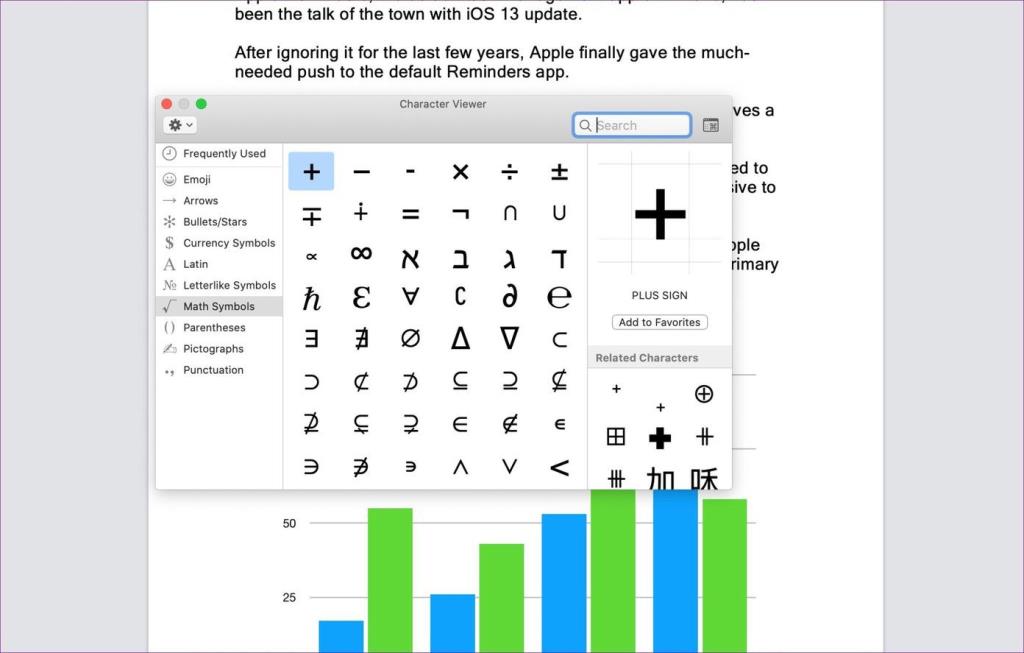
Bu işlevsellik, doğrudan macOS'ta yerleşik olarak bulunur. Bu nedenle, Apple Pages, Microsoft Word, Apple Notes ve daha fazlası dahil olmak üzere tüm uygulamalarda çalışır. Menüye hızlı bir şekilde erişmek için Control + Command + Space klavye kısayolunu ezberleyin.
2. Öneriler için Tek Sözcüklere Uzun Basın
Bu aynı zamanda varsayılan macOS paketinin bir parçasıdır. Yazma sırasında özel bir karakter eklemek istediğinizde klavye kelimelerine uzun basarak ilgili sembol önerilerini açabilirsiniz.
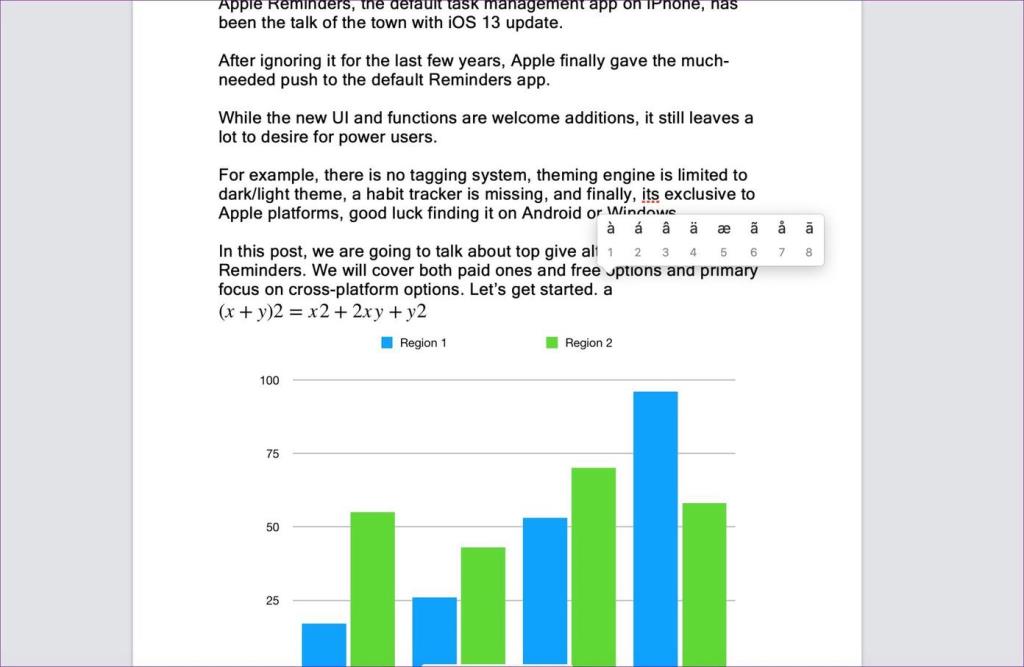
Örneğin, sembol seçeneklerini görmek için 'C' kelimesine uzun basabilirsiniz. Benzer şekilde, 'A' kelimesine uzun süre basmak, uzun bir öneri listesi gösterecektir. Bunları belgeye eklemek istiyorsanız, karakterin altındaki sayı kısayollarını kullanın.
3. Otomatik Değiştirmeyi Ayarlayın
Sık kullandığınız belirli semboller veya özel karakterler varsa, bu semboller için bir otomatik değiştirme ayarlamayı düşünmelisiniz. Bunları Apple Pages'da nasıl kuracağınızı göstereyim.
Sayfalar > Tercihler (Command + ,) > Otomatik Düzeltme'ye gidin. Burada iki menü içeren bir değiştirme bölümü göreceksiniz.
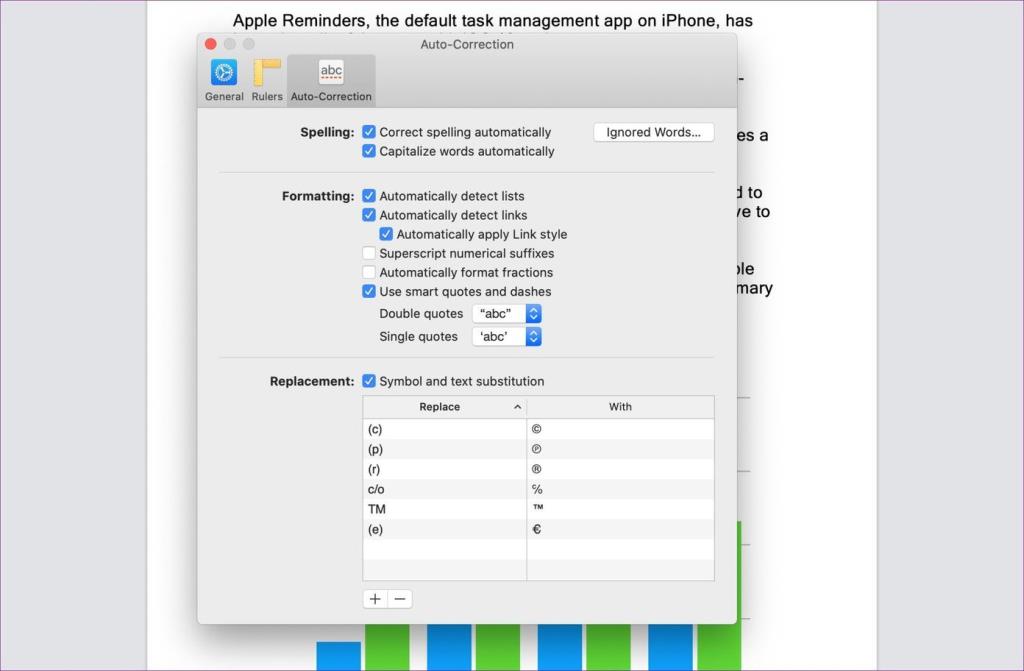
Örneğin, genellikle telif hakkı sembolüne ihtiyacınız varsa, (C) yazın ve telif hakkı sembolü ile değiştirecektir. Sık sık Euro para birimi simgesini kullanmam gerekiyor, bu yüzden onu (e) kısayoluna ayarladım. Şaşırtıcı bir şekilde, yeni eklenen kısayollar, Word ve OneNote dahil tüm uygulamalarda çalıştı.
4. Matematik Denklemini Ekleyin
Daha önce de söylediğim gibi, Apple Pages, Apple ekosisteminde yaşayanlar için mükemmel bir kelime işlemci belgesidir. Eğitim sektöründe de popüler.
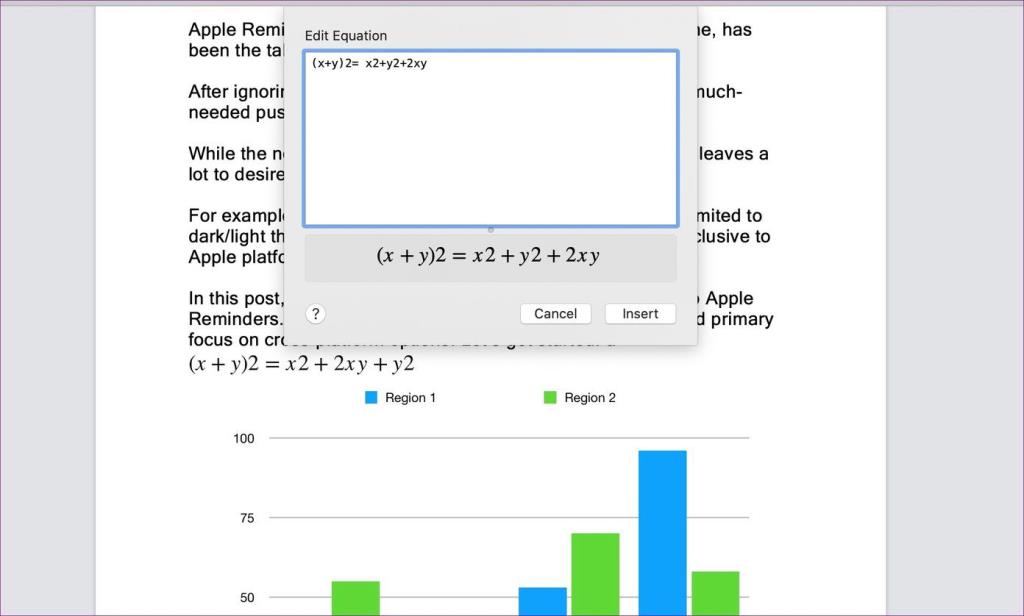
Apple, Pages uygulamasına matematik denklemleri ekleme özelliğini ekledi. Ekle > Denklem'e (Klavye kısayolu > Option + Command + E) gidebilir ve formül eklemek için iletişim kutusunu açabilirsiniz. Şimdi formülü yazın ve onu matematik dostu bir versiyonuna dönüştürecektir. Ekle'yi seçin, denklemi belgeye ekleyecektir.
5. Grafik Ekle
Apple Pages, istatistikleri ve sayıları grafikler aracılığıyla görüntüleme konusunda Microsoft Word kadar güçlüdür.
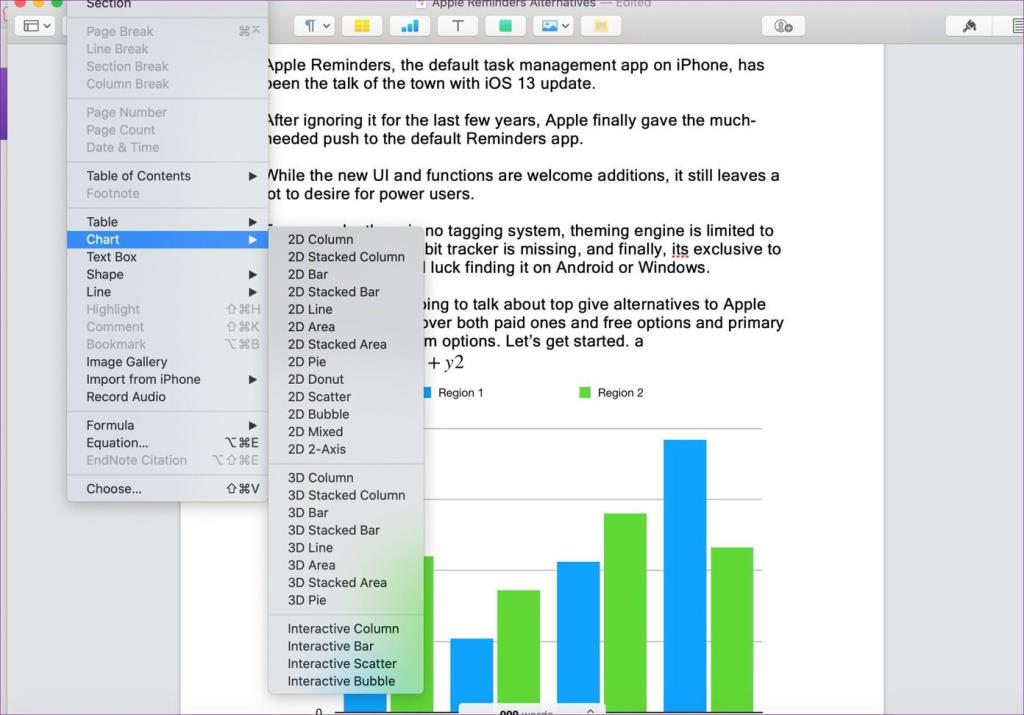
Ekle > Grafik'e gidin ve uzun 2B, 3B ve etkileşimli grafikler listesinden seçim yapın. Tek sorunum, belgeye eklemeden önce bir grafiğin önizlemesini göstermemesi.
6. Araç Çubuğunu Özelleştirin
Apple Pages, bir belgeyi düzenlemek ve özelleştirmek için standart bir araç çubuğuyla birlikte gelir. Ancak, bunları tercihinize göre değiştirebilirsiniz.
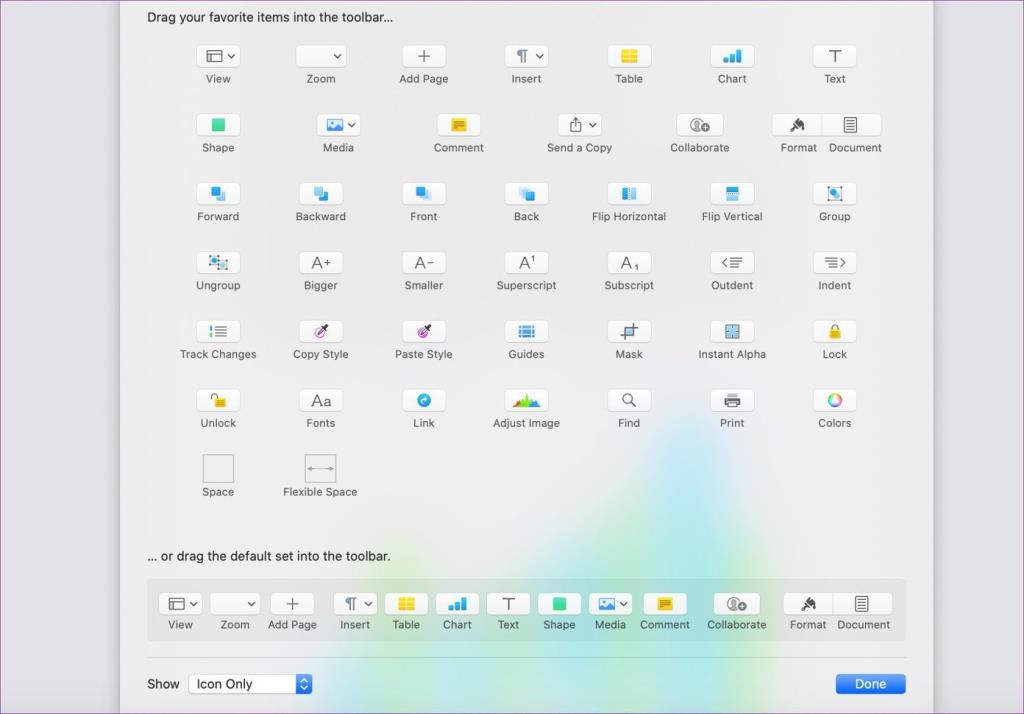
Apple Pages'den Görünüm > Araç Çubuğunu Özelleştir'e gidin ve istediğiniz gibi sürükle ve bırak işlevini kullanın. Yazılımı metin ve simge gösterecek şekilde de ayarlayabilirsiniz.
7. iPhone'dan İmza Ekleme
Apple'ın donanım tekliflerini yazılım tweaks ile nasıl entegre ettiği hakkında her zaman konuştuk. Aynısı bir MacBook ve iPhone için de geçerlidir.
iPhone kullanıcıları, telefondan doğrudan Apple Pages'e bir imza veya herhangi bir çizim ekleyebilir. Bir belgeyi imzalamak için kullanıyorum. İşte nasıl yapılacağı.

Ayrıca Apple Pages'da iPhone'dan bir görüntü ekleyebilir ve bir telefon kamerasını kullanarak bir belge tarayabilirsiniz.
8. Sesten Metne Etkinleştir
Apple Pages'de yerleşik ses algılama işlevini kullanarak tüm cümleleri yazabileceğinizi biliyor musunuz?
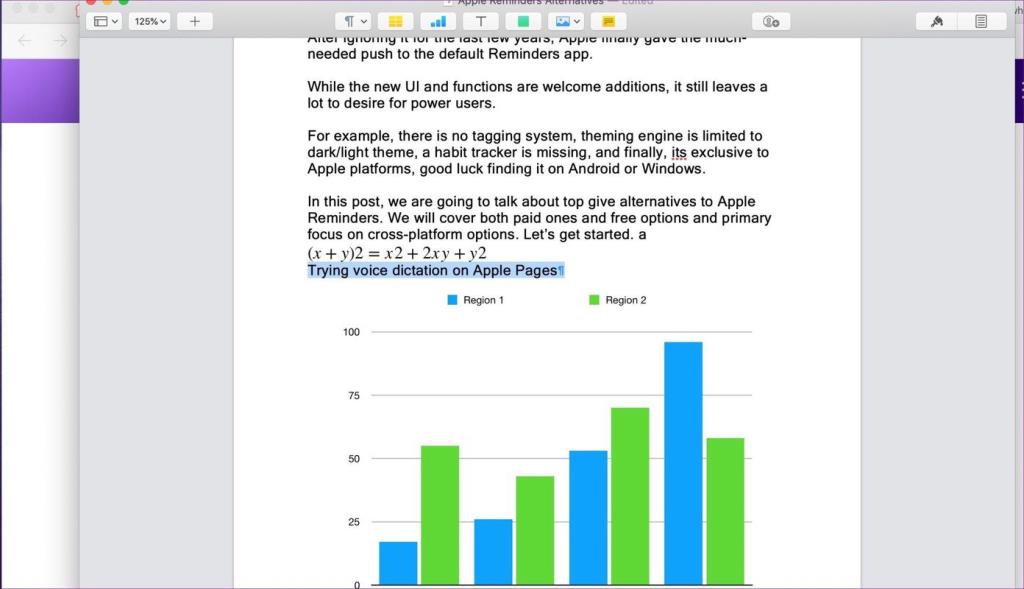
Apple Pages'e gidin, bir belge açın ve Düzenle > Dikte Etmeyi Başlat'ı seçin. Yazılım, sesli olarak yazmaya başlamak için izin isteyecek ve kabul edecektir. Tecrübelerime göre, İngilizce ile oldukça iyi çalıştı.
9. Bir Belge Stilini Şablon Olarak Kaydetme
Bu, profesyoneller için yararlıdır. Apple Pages'da şirket simgesi, adresi, e-postası, web sitesi ve daha fazlasını içeren bir mektup defteri tasarlamak isteyebilirsiniz.
Artık bu varsayılan belgeyi Apple Pages'da şablon olarak kaydedebilirsiniz . Yani, her seferinde sıfırdan oluşturmak zorunda değilsiniz.
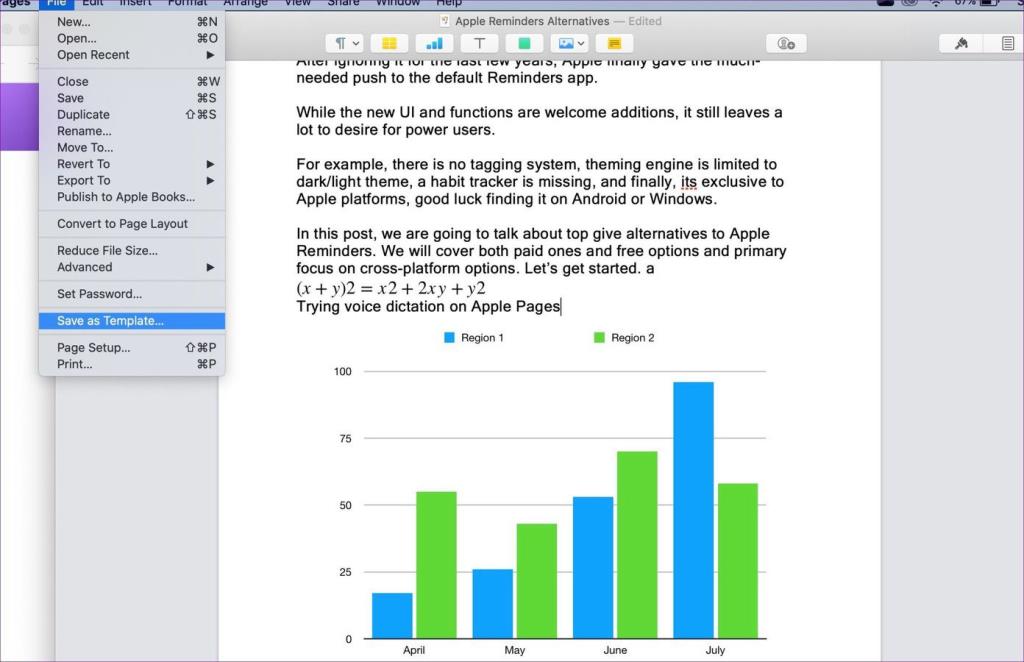
Gerekli değişiklikleri yaptıktan sonra Dosya > Şablonu Kaydet'e gidin ve buna uygun bir ad verin.
Apple Sayfalarını Profesyonel Gibi Kullanın
Apple Pages, rakipleri için geçerli bir rakip. Ve şık ipuçları ve püf noktaları ile dolu. Bunu iPhone entegrasyonu ile birleştirin ve kendinize yetenekli bir kelime işlemci yazılımından daha fazlasını elde etmiş olursunuz. Ve hey, o da ücretsiz.
Sıradaki: Microsoft Word ayrıca özel karakterler ve semboller ekleme özelliğiyle birlikte gelir. Bunu Microsoft Word'de ve diğer ipuçlarında nasıl yapacağınızı görmek için aşağıdaki gönderiyi okuyun.
Birçok kişi Netflix hesaplarını arkadaşları ve ailesiyle paylaşır. Netflix'in çökmesi gerekip gerekmediğini tartışıyoruz.
Ücretsiz Premium Nitroflare Hesapları ve Şifreleri 2022. Bu 20 çalışan Nitroflare premium hesabı, sınırsız veri depolamanıza ve her şeyi ücretsiz olarak barındırmanıza yardımcı olacaktır.
İşte World of Warcraft 2021'e Kadar Genişletme Listesinin tam listesi - WoW Genişletme Listeleri 2004'te piyasaya sürülmesinden bu yana, World of Warcraft en popüler MMORPG Oyunu olmuştur.
Airpod Bildirimlerini Nasıl Kapatacağınızı veya Siri'nin Metinleri Okumasını Nasıl Durduracağınızı öğrenin. Bu kılavuzda iOS 16, iOS 15 veya önceki sürümlere yönelik tüm yöntemleri ele alıyoruz.
Fresh Google Dorks Listesi 2022, Fresh Google SEO Dorks, 2022'nin 3300+ Google Dorks'u. Hacking PDF Download için Google'da bir profesyonel gibi arama yapmak için bu aptalları kullanın.
Microsoft Teams Hatası CAA20003 veya CAA2000C ile mi Karşılaşıyorsunuz? İşte Microsoft Teams ile karşılaşabileceğiniz bu hataları düzeltmenin bazı yolları.
Windows 11'de Fallout 3 oynayamıyor musunuz? Bu yazıda, Windows 11'de Fallout 3'ü nasıl çalıştırabileceğinizi ve oynayabileceğinizi tartışacağız.
Snipping Tool, Windows 11 PC'nizde çalışmıyor mu? Burada, Snipping Tool Bu uygulama 2021'de Açılamıyor hatasını düzeltmenize yardımcı olabilecek sorun giderme yollarını paylaştık.
Honeywell pro serisi termostat, kullanım alışkanlıklarınıza göre ısıtma ve soğutmanızı otomatik olarak ayarlamaya başlayacaktır.
Birkaç kanalı ve üye aktivitelerini izlemekte sorun mu yaşıyorsunuz? Discord'daki Roller için Carl Bot'u nasıl kullanacağınızı öğrenmek için gönderimizi okuyun.








